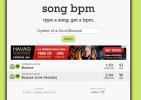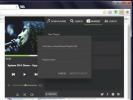Konvertera PDF-filer till Kindle-vänliga MOBI-e-böcker med PDF4Kindle
Det är ingen tvekan om att Amazons Kindle-sortiment av e-läsare har tagit marknaden med storm sedan deras lansering. Utöver att låta användare läsa e-böcker, tidningar och tidskrifter, låter dessa enheter göra andra saker också, som webbsökning och strömning av YouTube, beroende på enhetens modell. Android-entusiaster kan till och med förvandla Kindle Fire till en fullblåst Android-surfplatta efter lite hacking. Även om nyckeln i varje Kindle är att låta folk lagra och läsa sin e-bokssamling, och det är fortfarande det huvudsakliga syftet de flesta har i åtanke när de köper dem. PDF4Kindle är en webbapp som låter dig konvertera PDF-e-bok till det Kindle-vänliga MOBI-formatet. Även om det finns många stationära applikationer för Windows, Mac OS X och Linux som räcker för jobbet, är syftet med PDF4Kindle att tillhandahålla en klickkonvertering helt på webben. Låt oss titta närmare på hur det fungerar.
Eftersom PDF4Kindle är en webbtjänst behöver du inte installera någonting om du naturligtvis inte vill använda sin Chrome-app. Gränssnittet ser enkelt och enkelt ut och har två knappar märkt Ladda upp PDF-fil och använd en URL. Enligt vad som nämns på sin webbsida bör webbappen tillåta konvertering av PDF-filer till både MOBI- eller AZW-format, men det var inte riktigt fallet när jag själv provade appen, eftersom jag inte kunde hitta ett alternativ att välja AZW någonstans på webbsida. Men det gör ett anständigt jobb att konvertera filerna till MOBI-format.
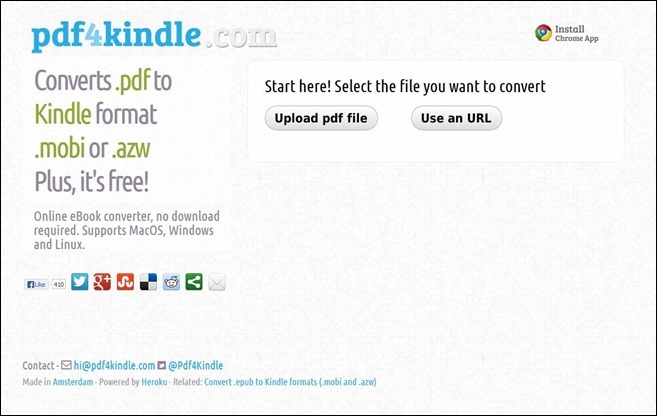
För att komma igång klickar du på knappen "Ladda upp PDF-fil" för att välja din källfil. Med PDF4Kindle kan du också konvertera filer från avlägsna platser med deras URL, så om PDF-filen som du vill konvertera redan finns tillgänglig online under ett offentligt tillgängligt URL (t.ex. den offentliga mappen för ditt dropbox-konto eller på en webbplats) kan du ange det direkt utan att behöva ladda ner den därifrån först och sedan ladda upp till PDF4Kindle.
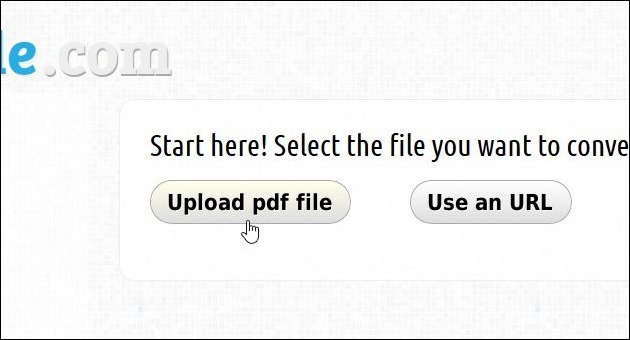
I så fall klickar du på knappen "Använd en URL" istället och ange sedan länken som pekar på PDF-filen, följt av klicka på Gå.
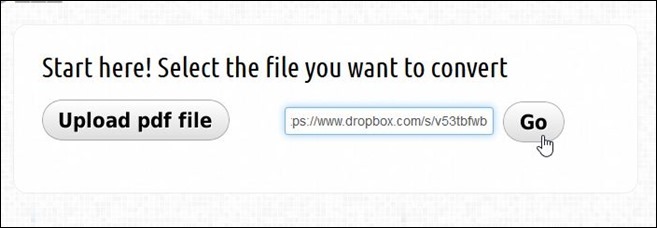
Oavsett vilken metod du väljer börjar PDF4Kindle automatiskt bearbeta den nödvändiga filen. Konverteringsprocessen kan ta allt från några sekunder till flera minuter beroende på filstorlek och innehåll.
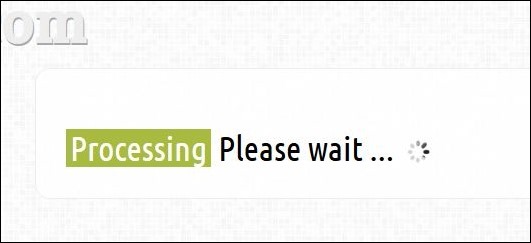
När konverteringsprocessen är klar får du hämtningslänken för den konverterade filen. Klicka bara på den och för att spara filen på din dator - det är enkelt som det.

Även om det är en snygg tjänst för att snabbt skapa Kindle-vänliga e-böcker, kommer den inte utan sina brister. Till att börja med misslyckades applikationen flera gånger vid konvertering av PDF-filer med hjälp av URL-alternativet i vår testning. För det andra ger det inget alternativ att välja AZW-format för utgången. Vi hoppas att utvecklarna snart kommer att sortera problemet i en uppdatering.
Besök PDF4Kindle
Sök
Nya Inlägg
Hoppa över bilder som du redan har sett när du surfar på Imgur-galleriet [Chrome]
Imgur är en webbplats skapad av en Redditor som var upprörd över at...
Hitta BPM för alla låtar genom att ange titeln och artistens namn
Musik är mer än bara en distraktion; det hjälper oss att blockera o...
Spela musik från YouTube och Soundcloud från titelraden i Chrome
YouTube är inte bara den största samlingen av videor på internet, d...

![Hoppa över bilder som du redan har sett när du surfar på Imgur-galleriet [Chrome]](/f/bbec5591254cfe2d9877e25a2732946c.jpg?width=680&height=100)